Jak odzyskać skasowane wideo na iPhone'a
Przypadkowe usunięcie wideo z iPhone'a - sytuacja jest dość powszechna. Na szczęście istnieją opcje, aby odzyskać je na urządzeniu.
Przywracanie wideo na telefonie iPhone
Poniżej omówimy dwa sposoby odzyskiwania skasowanego wideo.
Metoda 1: Album "Ostatnio usunięte"
Apple wziął pod uwagę fakt, że użytkownik może usunąć niektóre zdjęcia i filmy przez zaniedbanie, a tym samym zrealizował specjalny album "Ostatnio usunięte" . Jak wynika z nazwy, pliki usunięte z filmu iPhone automatycznie się do niego.
- Otwórz standardową aplikację Photo. W dolnej części okna przejdź do karty "Albumy" . Przewiń do dolnej części strony, a następnie wybierz sekcję "Ostatnio usunięte" .
- Jeśli film został usunięty mniej niż 30 dni temu, a ta sekcja nie została wyczyszczona, zobaczysz wideo. Otwórz to.
- Wybierz przycisk "Przywróć" w prawym dolnym rogu, a następnie potwierdź tę akcję.
- Zrobione. Wideo pojawi się ponownie w swoim zwykłym miejscu w aplikacji Zdjęcie.
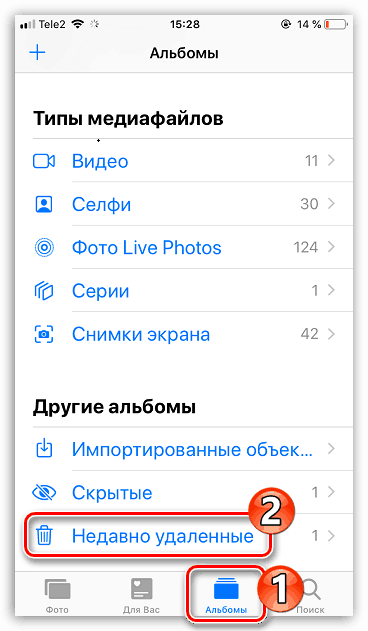
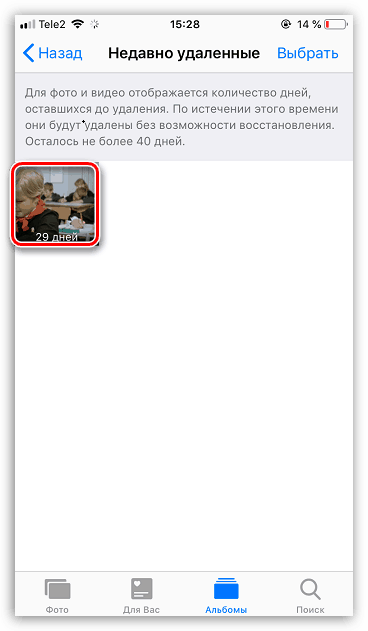
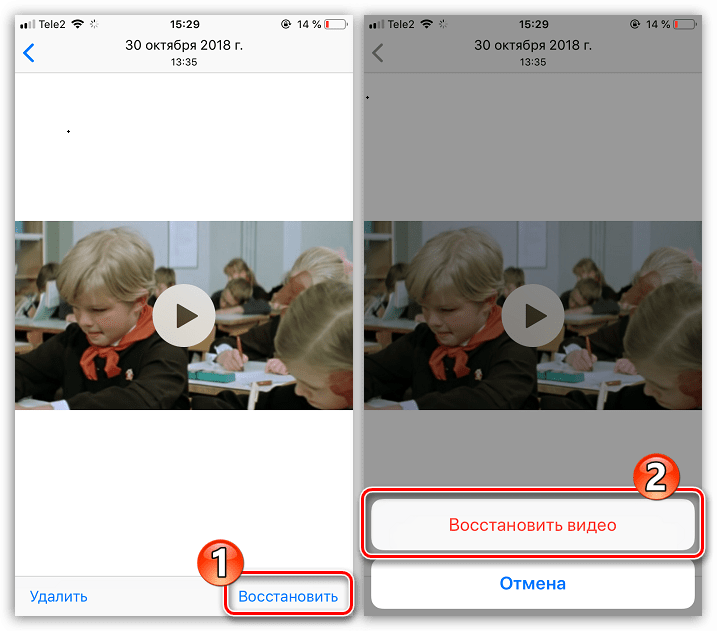
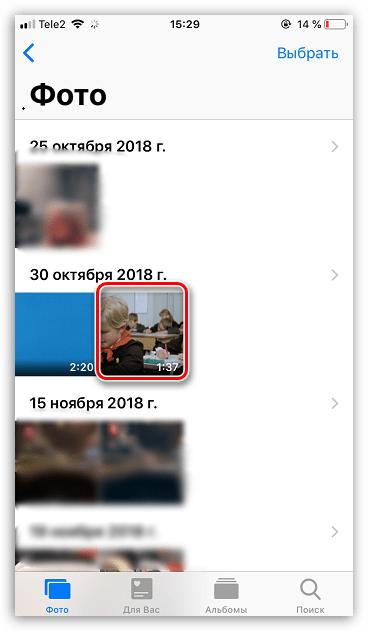
Metoda 2: iCloud
Ta metoda odzyskiwania wideo pomoże Ci tylko wtedy, gdy wcześniej aktywujesz automatyczne kopiowanie zdjęć i filmów do biblioteki iCloud.
- Aby sprawdzić działanie tej funkcji, otwórz ustawienia IPhone, a następnie wybierz nazwę swojego konta.
- Otwórz sekcję "iCloud" .
- Wybierz podsekcję "Zdjęcia" . W następnym oknie upewnij się, że aktywowałeś element "Photo iCloud" .
- Jeśli ta opcja była włączona, możesz odzyskać skasowane wideo. Aby to zrobić, na komputerze lub dowolnym urządzeniu z możliwością łączenia się z siecią, uruchom przeglądarkę i przejdź do Witryna iCloud . Zaloguj się przy użyciu swojego Apple ID.
- W następnym oknie przejdź do sekcji "Zdjęcia" .
- Wszystkie zsynchronizowane zdjęcia i filmy zostaną wyświetlone tutaj. Znajdź swój film, wybierz go jednym kliknięciem, a następnie wybierz ikonę pobierania u góry okna.
- Potwierdź zapisanie pliku. Po zakończeniu pobierania wideo będzie dostępne do oglądania.
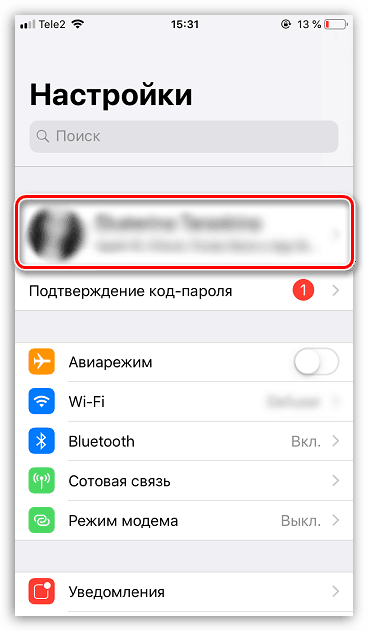
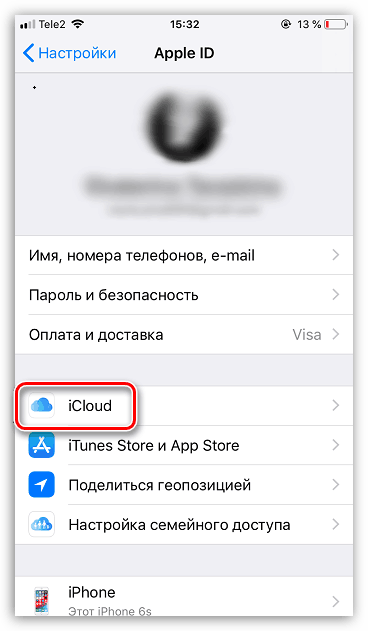
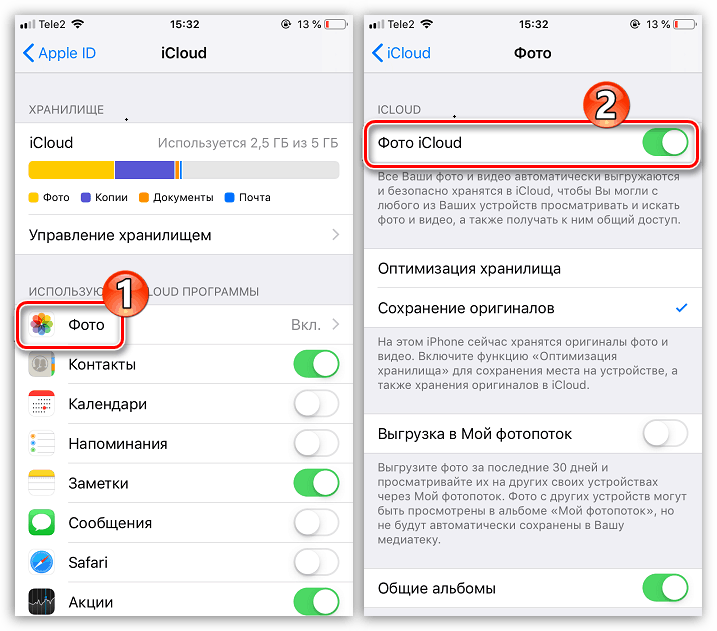
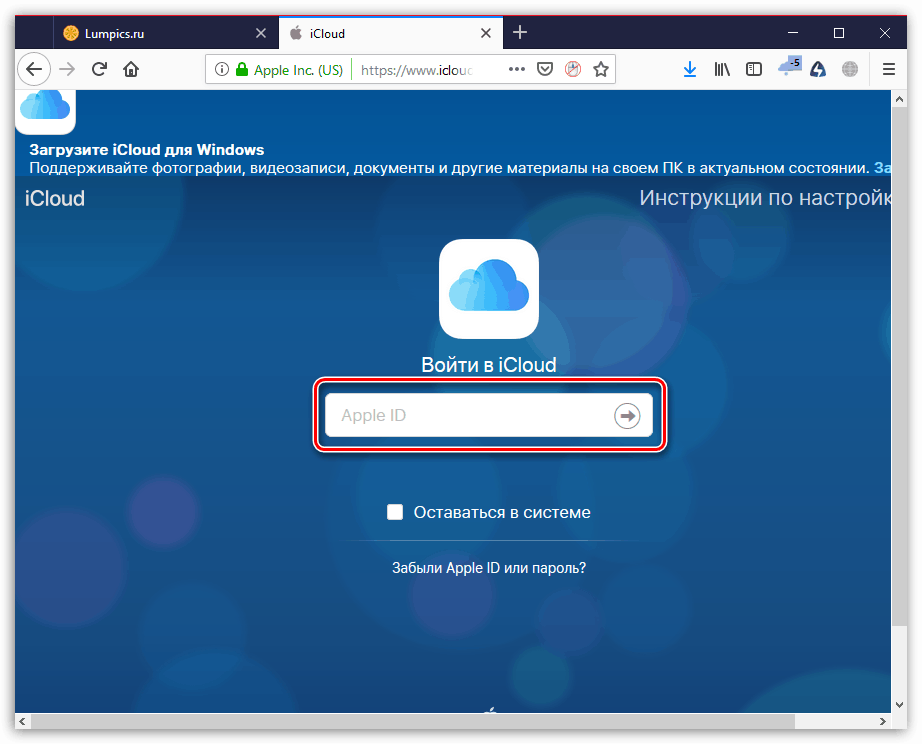
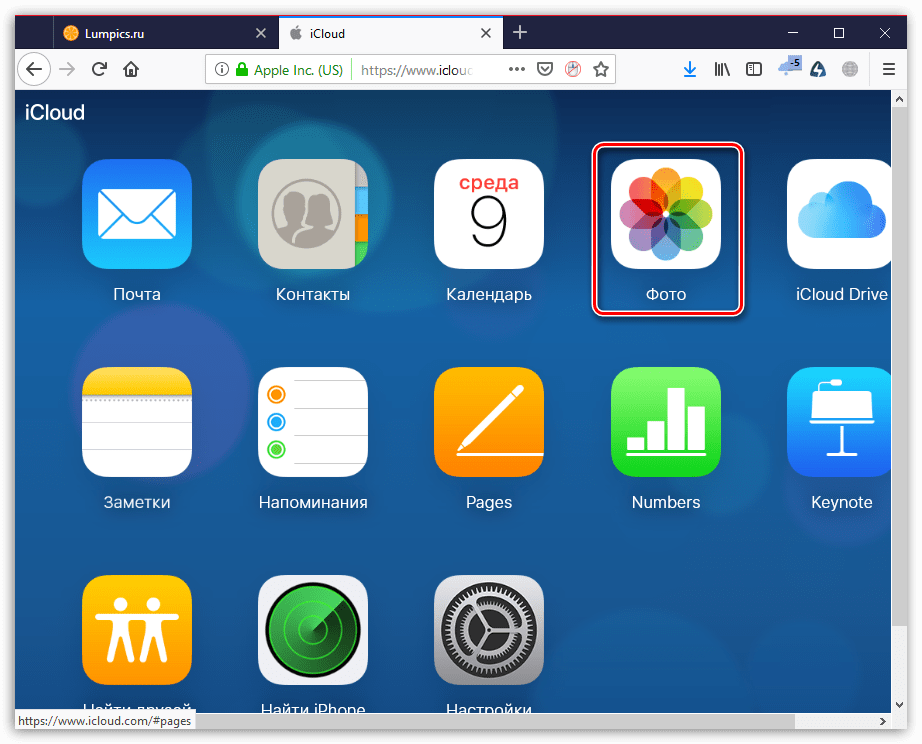
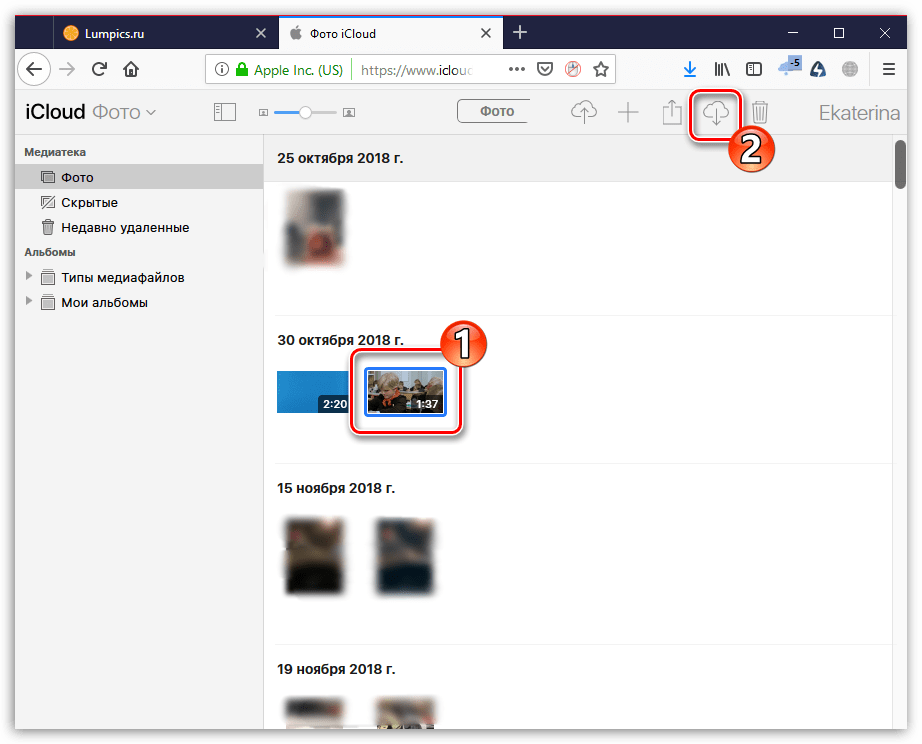
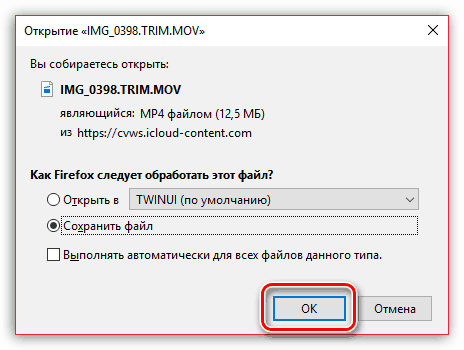
Jeśli spotkasz się z daną sytuacją i możesz przywrócić film w inny sposób, powiedz nam o tym w komentarzach.